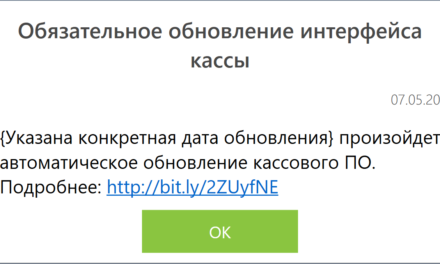Оглавление
Добавление товара
В модуле для ККТ от Контур.Маркета есть 3 способа формирования чека:
- Набрать название в поисковой строке и выбрать из базы нужный товар.
- Использовать для ввода настраиваемые кнопки-плитки.
- Считать штрихкод при помощи сканера.

Ввод через поисковую строку
Достаточно начать ввод наименования товара в поле поиска, и система предложит список подходящих. Нужно кликнуть на товар, который следует добавить в чек:

Если приобретается две единицы, нужно вновь кликнуть на название. Рядом с ним появится иконка «х 2»:

Сканирование штрихкода
Тут все как обычно — нужно считать сканером штрихкода. Система выберет из базы товар с совпадающим кодом и занесет его в чек:

Затем нужно перейти к следующему товару и так далее. Когда все добавлено, следует нажать кнопку «К оплате».
Кнопки-плитки
Кнопки быстрого ввода заранее настраиваются в Контур.Маркете на отдельные товары и/или товарные группы. Необходимо просто нажать нужную плитку, и позиция попадет в чек. Если нужно добавить больше единиц, следует нажать на кнопку еще раз:

Редактирование чека
В процессе формирования чека кассир может ошибиться, а покупатель — передумать по поводу каких-либо товаров. В этом случае в сформированный чек можно внести изменения — удалить лишнее или поменять количество.
Для удаления существует 2 способа:
- Удаление из списка в чеке. Вариант подходит, если используется мышь. Нужно навести курсор на товар и нажать на появившийся значок в виде корзины красного цвета:

- Удаление из окна на редактирования. В чеке следует выбрать товар, который нужно удалить, и нажать на него. Откроется окно, в котором будет кнопка «Удалить»:

Изменить количество товара можно в том же окне.